Aggiornato il 07/03/2025 • Archiviato in: Problemi di sistema di Windows • Soluzioni comprovate
title:
Cosa fare se Rstrui. exe non funziona?
keyword:
Rstrui.exe non funziona
description:
Impossibile ripristinare il sistema utilizzando "Rstrui.exe"? Consulta questa guida per sapere come risolvere l'errore "Rstrui non funziona".
art_id:
10061695
page_title:
Tutorial: Cosa fare se Rstrui. exe non funziona?
cat_id:
11309
cat_id_name:
Windows System Problems
cat_id_v_name:
rel_article_ids:
page_url:
/windows-tips/rstrui.exe-not-working.html
content:
Windows OS è dotato di una vasta gamma di funzionalità che lo rendono il sistema operativo più affidabile sul mercato. Oltre a un'interfaccia user-friendly, Microsoft ha anche aggiunto strategicamente diverse utilità per aiutare gli utenti a risolvere diversi errori da soli. Una di queste utilità è Rstrui.exe.
Come suggerisce l'estensione, si tratta di un file eseguibile preinstallato in tutte le versioni di Windows 10. Il file consente agli utenti di ripristinare il proprio sistema in uno stato stabile - in caso di problemi imprevisti.
Ma, e se Rstrui? exe smette di funzionare? Anche se è abbastanza raro, molti utenti hanno riferito che il Rstrui. Il file exe non funziona quando tentano di ripristinare il PC. Invece, il sistema restituisce il messaggio di errore "Rstrui.exe entry point not found" o "rstrui.exe is not recognided as a intern command".
Se stai affrontando lo stesso problema, questa guida ti aiuterà. In questo articolo, condivideremo alcuni dei modi più efficaci per correggere l'errore "Rstrui.exe non funziona" e ripristinare il sistema senza problemi.
Rstrui. exe è fondamentalmente un'utilità di Windows integrata che è principalmente responsabile di 'Ripristino del sistema'. Ogni volta che si verifica un errore di sistema, è possibile ripristinare il PC a un punto stabile utilizzando "Rstrui.exe". È possibile trovare il file nella cartella "C:Windows\System32". Essendo una caratteristica così cruciale di Windows, non sorprende che chiunque possa diventare fastidioso quando "Rstrui.exe" smette di funzionare. Con Rstrui. exe, non sarà possibile eseguire affatto un ripristino del sistema. Questo è il motivo per cui gli utenti sono desiderosi di trovare soluzioni funzionanti per risolvere il problema.
Ma, come qualsiasi altro errore di sistema Windows, è sempre una buona strategia sapere cosa innesca l'errore in primo luogo. Anche se Microsoft non ha rivendicato le ragioni da nessuna parte, ecco alcuni fattori comuni che possono causare l'errore "Rstrui.exe non funziona".
Oltre a questi quattro fattori, malware o potenziale Virus possono anche innescare tale errore. In ogni caso, tuttavia, sarete in grado di risolvere i problemi eseguendo diverse soluzioni.
1. Utilizzare SFC (Controllo file di sistema) Scan
Controllo file di sistema, noto anche come SFC, è una popolare utility di Windows progettata per eseguire la scansione del file system e risolvere diversi errori di sistema. Si tratta di un'utilità basata sulla riga di comando che è possibile eseguire facilmente tramite Prompt dei comandi. Scansiona automaticamente il file system sul tuo computer e lo ripara se ci sono errori. Poiché un file system danneggiato è un fattore comune dietro l'errore "Rstrui.exe non funziona", è sempre una buona strategia iniziare con l'esecuzione di una scansione SFC.
Ecco come è possibile utilizzare SFC per correggere "Rstrui.exe".
Passo 1 - Fare clic su "Start" e aprire la casella di ricerca Cortana. Nella barra di ricerca, digitare "CMD" e selezionare "Esegui come amministratore".
Passo 2 - La finestra del prompt dei comandi apparirà sullo schermo. Ora, digita "sfc /scannow" e premi enter.
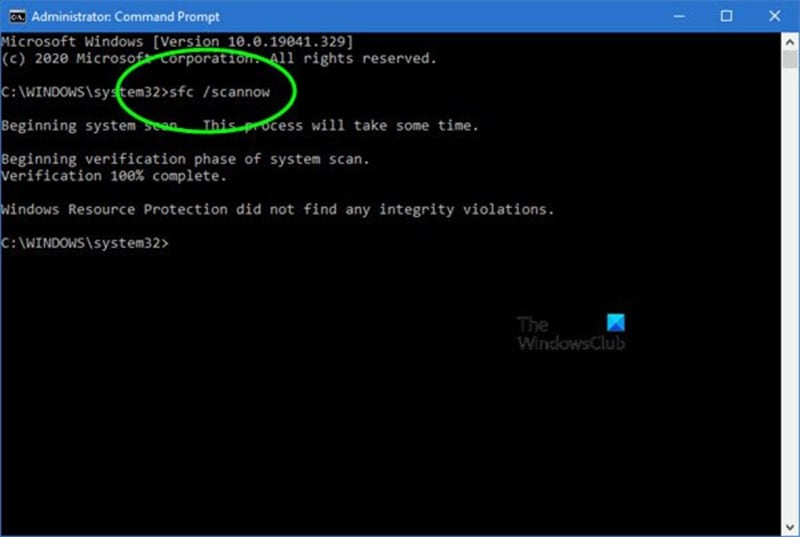
Se ci sono problemi con il file system, SFC li correggerà automaticamente. Questo processo richiederà solo pochi minuti per completare. Una volta completata la scansione, provare a ripristinare nuovamente il PC e verificare se il problema "Rstrui.exe non funziona" è scomparso o meno.
2. Aggiorna il tuo sistema operativo Windows
In alcune situazioni, una versione di Windows obsoleta può anche causare diversi errori "Rstrui.exe". Quindi, se non hai aggiornato il sistema da un po', assicurati di installare immediatamente gli ultimi aggiornamenti del sistema operativo.
Ecco come aggiornare il sistema operativo Windows alla versione più recente.
Passo 1 - Sul PC Windows 10, fai clic su "Start" e tocca l'icona "Impostazioni".
Passo 2 - Ti verrà chiesto di accedere alla finestra "Impostazioni". Qui fare clic su "Aggiorna e sicurezza" per procedere ulteriormente.

Passo 3 - Ora tocca il pulsante "Verifica aggiornamenti". Se ci sono aggiornamenti disponibili, Windows li installerà automaticamente. Assicurarsi che il PC sia connesso a una connessione Internet stabile durante il processo.
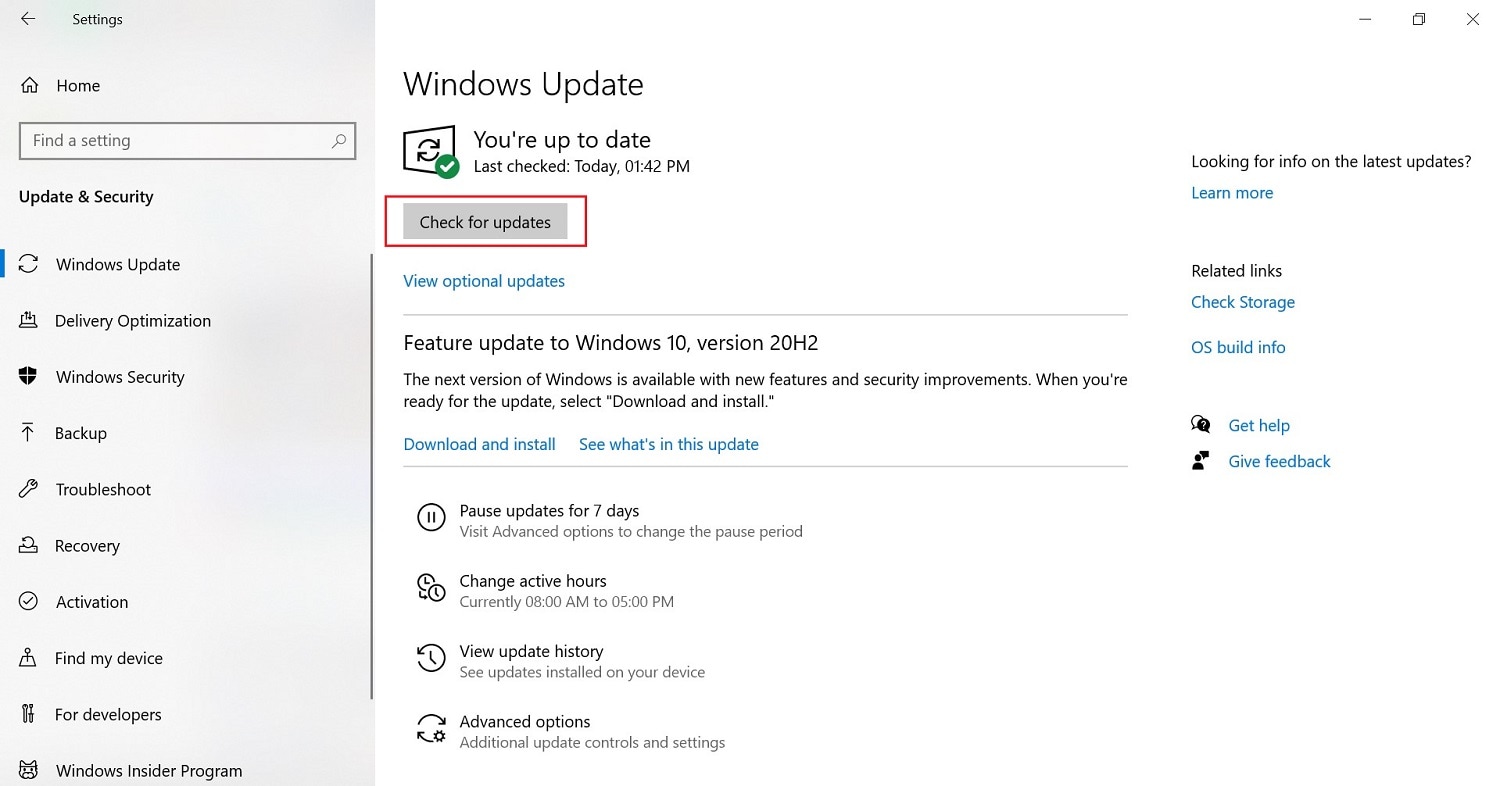
Una volta aggiornato Windows alla versione più recente, non vedrai più l'errore "Rstrui.exe non funziona".
3. Avvia il tuo PC in modalità provvisoria
È anche possibile correggere l'errore "Rstrui.exe non funziona" avviando il sistema in modalità provvisoria. Si tratta fondamentalmente di uno scenario di avvio in cui il sistema caricherà solo le applicazioni di sistema essenziali. Ciò significa che se un'app di terze parti sta causando il problema, non dovrai più affrontarlo. Ti spieghiamo passo dopo passo il processo per avviare un sistema operativo Windows in modalità provvisoria.
Passo 1 - Apri "Impostazioni" di Windows e fai clic su "Aggiornamento e sicurezza".
Passo 2 - Nella barra dei menu a sinistra, fare clic su "Ripristino" e quindi toccare "Riavvia ora" sotto la scheda "Avvio avanzato".

Passo 3 - Il PC si riavvierà nel menu "Avvio avanzato". Qui fare clic su "Risoluzione dei problemi >Opzioni avanzate > Impostazioni di avvio > Riavvia". Quindi, premere il tasto "F4" per avviare il PC in modalità provvisoria.

Passaggio 4 - Una volta entrato in "Modalità provvisoria", cercare "Rstrui.exe" nella barra di ricerca di Cortana.
Passo 5 - Toccare due volte il file eseguibile e scegliere un punto di ripristino per ripristinare correttamente il computer.
Ora riavvia il PC in modalità normale e sarai in grado di utilizzarlo senza incorrere in errori di sistema imprevisti.
4. Utilizzare un software antivirus
Poiché malware e file infetti da virus possono anche far sì che il sistema esegua l'errore "Rstrui.exe non funziona", è anche possibile utilizzare un programma Antivirus per risolvere il problema. Se sei un utente di Windows 10, puoi anche utilizzare Windows Defender integrato per trovare e rimuovere i file infetti da virus.
5. Configurare un nuovo account utente
Se nel file "Rstrui.exe" viene visualizzato un errore, la soluzione successiva consiste nel creare un nuovo account utente da zero. Seguire questi passaggi per creare un nuovo account utente su un computer Windows 10.
Passo 1 - Avvia nuovamente l'app "Impostazioni" e fai clic su "Account".
Passo 2 - Scegli "Famiglia e altre persone" dalla barra dei menu a sinistra e fai clic su "qualcun altro su questo PC".

Passaggio 3 - Se non si dispone di un account Microsoft, fare clic su "Non ho le informazioni di accesso di questa persona" e toccare "Aggiungi un utente senza un account Microsoft".
Passo 4 - Infine, inserisci il nome utente e la password per il nuovo account e fai clic su "Avanti" per completare il processo.

Ora, utilizzare questo account per accedere a Windows ed eseguire il file "Rstrui.exe". Questa volta, non vedrai alcun errore ed eseguirai il ripristino del sistema senza alcuna interruzione.
6. Pulire Installa Windows OS
Nel caso in cui l'errore "Rstrui.exe non funziona" persiste ancora, l'unico modo per risolverlo sarebbe quello di pulire l'installazione di Windows 10 sul PC. Ciò significa fondamentalmente che dovrai reinstallare Windows da zero. Per fare ciò, è necessario un supporto di installazione Windows dedicato (un'unità USB avviabile o un CD).
Nota: Vale la pena notare che l'esecuzione di un'installazione pulita eliminerà tutti i dati dal disco rigido. Quindi, prima di procedere ulteriormente, sarebbe meglio eseguire il backup di tutti i file su un dispositivo di archiviazione esterno.
Poiché la risoluzione dei problemi "Rstrui.exe non funziona" è un problema, molte persone vogliono anche sapere se ci sono modi per evitare l'errore in primo luogo. La risposta è Sì! Ecco alcune misure precauzionali che ti aiuteranno a evitare Rstrui. Errori correlati a exe.
Rstrui. exe non funziona è uno dei molti errori di Windows che chiunque può incontrare sul proprio computer. Fortunatamente, lo risolvi facilmente da solo. Tutto quello che devi fare è eseguire le soluzioni sopra menzionate ed eseguire un ripristino del sistema senza essere interrotto in alcun modo.
Che cos'è Rstrui.exe?
Rstrui. exe è un file eseguibile responsabile della gestione del ripristino del sistema. Ogni volta che si desidera ripristinare il PC a uno stato stabile, Rstrui. exe ti aiuterà a selezionare un punto di ripristino dedicato e completare il processo.
Cosa significa che "Rstrui.exe" non funziona?
Quando "Rstrui.exe" non funziona, il PC non ti permetterà di eseguire un ripristino del sistema. Rstrui. exe potrebbe non funzionare a causa di diversi motivi come malware, file system danneggiato e sistema operativo Windows obsoleto.
Perché "Rstrui.exe" è importante?
"Rstrui.exe" è una caratteristica cruciale di Windows che ti permetterà di eseguire un ripristino del sistema ogni volta che vuoi. Senza questo file eseguibile, non sarai in grado di ripristinare il tuo PC.
